win10自带flash怎么更新 win10如何更新flash插件
更新时间:2020-12-18 14:17:49作者:xinxin
由于每个win10系统中都会自带有flash插件功能,因此能够方便用户随时播放自己想要观看的视频,但是有些用户由于安装的flash插件版本较低,因此就需要对其进行更新到最新版,那么win10自带flash怎么更新呢?接下来小编就来告诉大家win10更新flash插件操作方法。
具体方法:
1、在Windows10桌面,依次点击“开始/Windows系统/控制面板”菜单项。
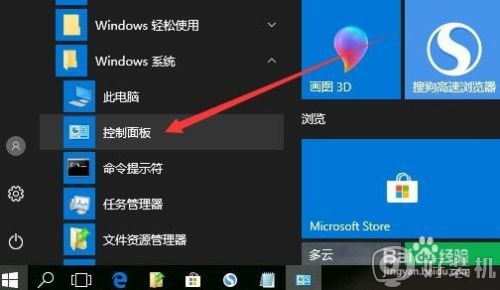
2、在打开的Windows10控制面板窗口中,点击右上角的“查看方式”下拉菜单,在弹出菜单中选择“大图标”菜单项。
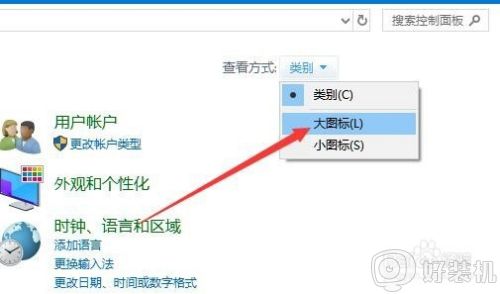
3、在打开的所有控制面板项窗口中,点击“Flash Player”图标。
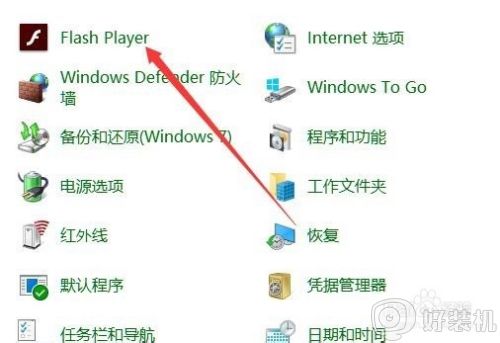
4、这时会打开Flash Player设备管理器窗口,点击上面的“更新”选项卡。
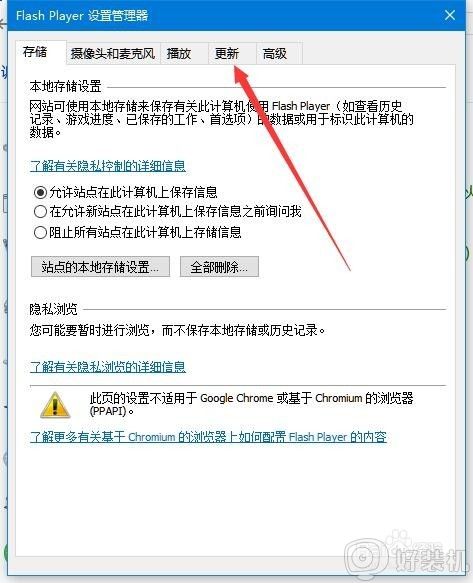
5、在打开的更新窗口中,点击“立即检查”按钮。
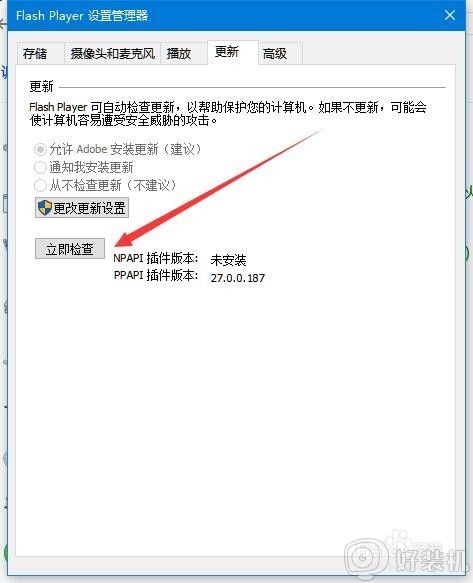
6、这时就会自动打开Adobe的官方网站,然后点击“立即安装”按钮,就会自动下载并更新Flash插件了。
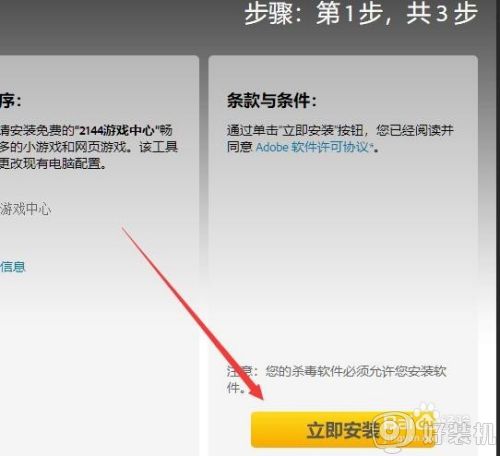
上述就是关于win10更新flash插件操作方法了,有需要的用户就可以根据小编的步骤进行操作了,希望能够对大家有所帮助。
win10自带flash怎么更新 win10如何更新flash插件相关教程
- win10浏览器网页提示需要更新flash player插件怎么回事
- 如何解决w10系统自带flashplayer没有 win10没有flash player插件解决方法
- win10 flash player不能用怎么办 win10用不了flash插件如何解决
- win10 ege浏览器怎么允许flash win10网页flash插件如何设置允许
- 如何在win10上安装flash player win10安装flashplayer插件详细步骤
- 为何win10 adobe flash pllayer被阻止 win10 adobe flash pllayer被阻止怎么解决
- win10浏览器flash插件怎么启用 win10电脑中的浏览器如何启动flash插件
- win10 支持flash软件怎样安装 win10安装flash插件的图文步骤
- win10浏览器未安装flash插件怎么办 win10浏览器未安装flash插件的解决方法
- win10系统无法使用flash怎么办 win10系统无法使用flash的解决方法
- win10拼音打字没有预选框怎么办 win10微软拼音打字没有选字框修复方法
- win10你的电脑不能投影到其他屏幕怎么回事 win10电脑提示你的电脑不能投影到其他屏幕如何处理
- win10任务栏没反应怎么办 win10任务栏无响应如何修复
- win10频繁断网重启才能连上怎么回事?win10老是断网需重启如何解决
- win10批量卸载字体的步骤 win10如何批量卸载字体
- win10配置在哪里看 win10配置怎么看
热门推荐
win10教程推荐
- 1 win10亮度调节失效怎么办 win10亮度调节没有反应处理方法
- 2 win10屏幕分辨率被锁定了怎么解除 win10电脑屏幕分辨率被锁定解决方法
- 3 win10怎么看电脑配置和型号 电脑windows10在哪里看配置
- 4 win10内存16g可用8g怎么办 win10内存16g显示只有8g可用完美解决方法
- 5 win10的ipv4怎么设置地址 win10如何设置ipv4地址
- 6 苹果电脑双系统win10启动不了怎么办 苹果双系统进不去win10系统处理方法
- 7 win10更换系统盘如何设置 win10电脑怎么更换系统盘
- 8 win10输入法没了语言栏也消失了怎么回事 win10输入法语言栏不见了如何解决
- 9 win10资源管理器卡死无响应怎么办 win10资源管理器未响应死机处理方法
- 10 win10没有自带游戏怎么办 win10系统自带游戏隐藏了的解决办法
